Cách đăng nhập, đăng xuất và xóa tài khoản Samsung Account
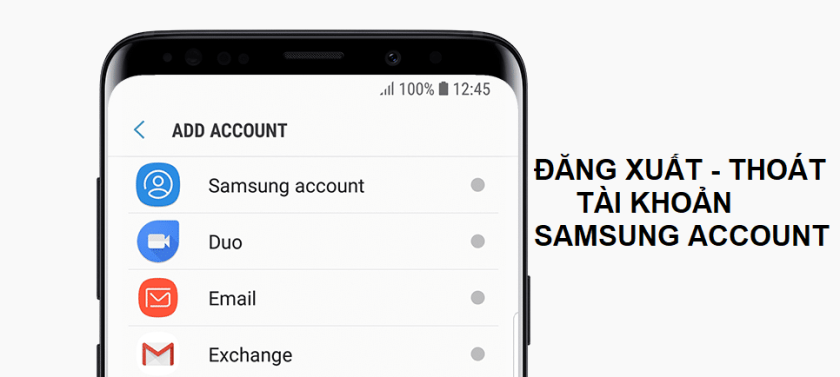
Bạn đang sử dụng điện thoại Samsung Galaxy và để truy cập vào kho tàng ứng dụng của Samsung thì bạn cần phải có tài khoản Samsung Account. Đây là tài khoản được dùng để truy cập vào kho tàng dữ liệu: Kho ứng dụng Galaxy Apps, Qùa tặng Galaxy, bảo mật Galaxy.
Ngoài ra, Account của Samsung còn giúp bạn sử dụng được các tính năng khác như: lưu trữ thông tin quan trọng của người dùng gồm danh bạ, ghi chú, tin nhắn và lịch sử cuộc gọi. Nếu bạn vẫn chưa biết gì về Samsung Account thì hãy quan sát bài viết dưới đây để thực hiện cách thay đổi, đăng nhập, đăng xuất và xóa tài khoản Samsung Account trên điện thoại Android 10 nhé.
Tạo tài khoản Samsung Account
Trước khi để thực hiện việc đăng nhập và đăng xuất vào Samsung Account thì bạn cần có một tài khoản. Vì vậy hãy tạo riêng cho mình một tài khoản Samsung nhé, cách làm như sau:
Bước 1: Mở Cài đặt sau đó, tìm đến và chọn mục Cloud và tài khoản, chờ đến khi cửa sổ mới hiện lên bạn chọn vào trong mục Samsung Cloud.
Bước 2: Chọn vào mục TẠO TÀI KHOẢN và nhập đầy đủ những thông tin được yêu cầu và chọn Tiếp.
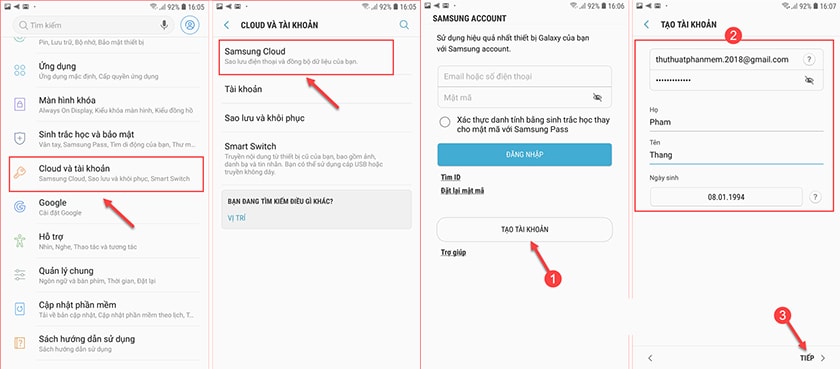
Bước 3: Chọn vào ô Tôi đồng ý tất cả, sau đó chọn Đồng ý. Lúc này chúng ta đã gần xong các bước để tạo tài khoản Samsung, nhưng cần phải xác thực tài khoản thì mới tiếp tục sử dụng.
Bước 4: Đăng nhập vào tài khoản email mà bạn đã nhập ở bước thứ 2. Sau đó trong hộp thư đến, các bạn tìm đến thư xác nhận mà Samsung vừa gửi đến. Mở ra và nhấn vào nút Xác Thực Tài Khoản để kết thúc.
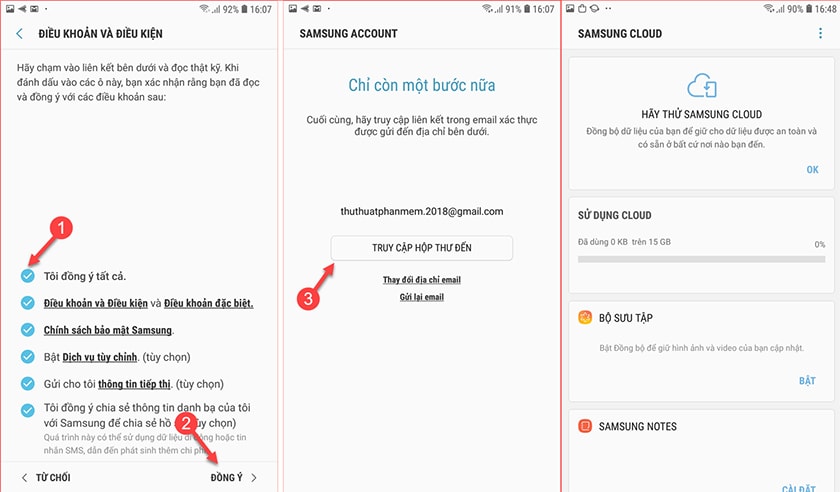
Có rất nhiều ứng dụng hay trên điện thoại Samsung, điển hình như Messenger của Facebook. Vậy khi có ai đó mượn điện thoại bạn đễ vào Facebook, bạn phải làm sao ? Cùng tham khảo Cách đăng xuất Messenger trên điện thoại Samsung, Oppo nhé!
Cách đăng xuất, thoát tài khoản Samsung Account
Trong trường hợp, bạn muốn thoát tài khoản Samsung Account vì không muốn hãng thu thập dữ liệu của bạn. Hoặc bạn mới vừa mua một chiếc máy cũ từ tay người dùng khác và cần loại bỏ Samsung Account của người này và thay vào của mình, thì hãy thực hiện theo những bước dưới đây.
Bước 1: Tại giao diện chính, bạn vào phần mục Cài đặt và chọn mục Cloud và tài khoản. Sau đó chọn vào mục Tài khoản.
Bước 2: Tiếp theo các bạn chọn vào tài khoản Samsung Cloud đã và đang đăng nhập trên má. Sau đó đợi cửa sổ mới hiện ra và chọn nút ba chấm góc nằm ở trên bên phải màn hình.
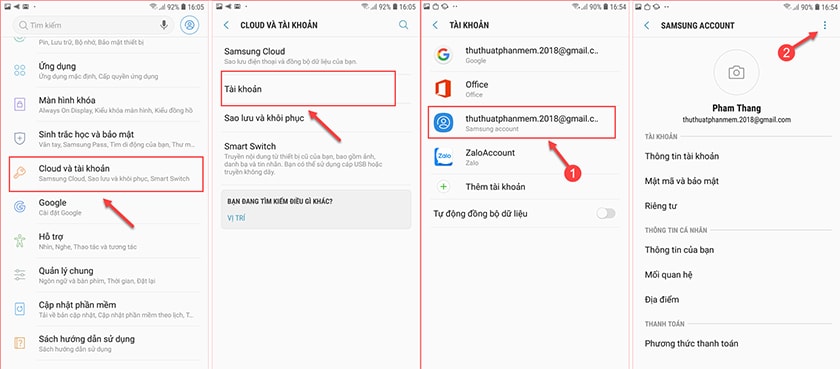
Bước 3: Các bạn tiếp tục chọn vào mục Xoá tài khoản Samsung Account.
Sau đó trong cửa sổ mới vừa hiện ra thì nhấn nút Xoá ở phía góc dưới. Cuối cùng là bạn nhập mật khẩu của tài khoản Samsung và nhấn vào mục Xoá Tài Khoản để kết thúc quá trình đăng xuất Samsung Account.
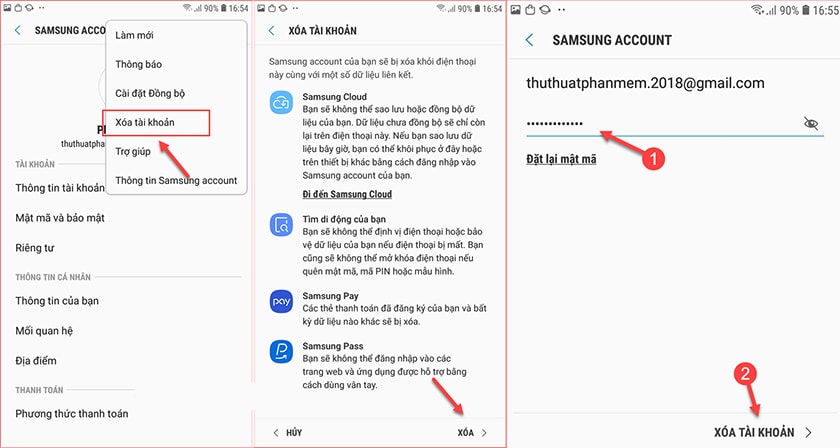
Cách đăng nhập lại tài khoản Samsung Account
Khi bạn mới vừa mua máy về hoặc mới vừa thoát tài khoản ra, giờ đây bạn đã thấy nhiều lợi ích của Samsung Account và muốn đăng nhập lại để sử dụng thì hãy quan sát bài viết ở phía dưới đây, hãy xem nhé:
Bước 1: Tại giao diện chính của Samsung, cuộn xuống và chọn đến phần mục Cloud và Tài khoản.
Bước 2: Sau cửa sổ mới hiện lên thì bạn chọn vào phần Samsung Cloud, sau đó, nhập email hoặc số điện thoại mà bạn đã thiết lập làm tài khoản. Nhập tiếp mật khẩu và nhấn vào Đăng nhập.
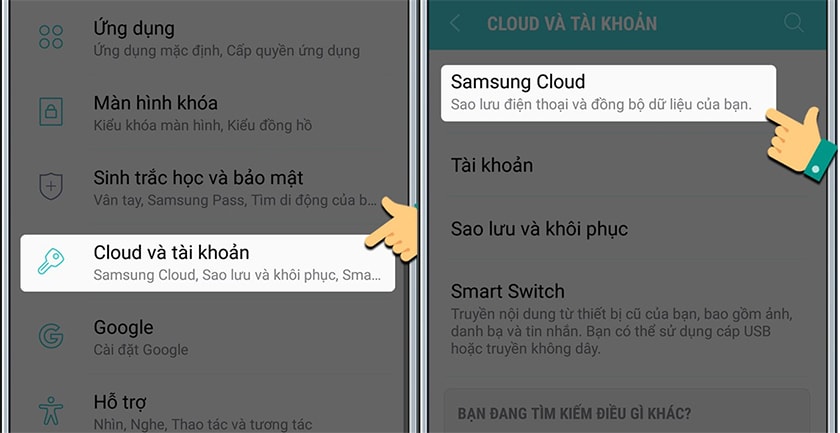
Bước 3: Chọn tiếp vào Tôi đã đọc và đồng ý với tất cả nội dung trên và nhấn vào Đồng ý.
Bước 4: Nhập mã xác thực đã được gửi về số điện thoại của bạn thông qua tin nhắn > Chọn tiếp vào Xác thực. Như vậy là bạn đã thành công trong việc thực hiện đăng nhập tài khoản Samsung Account.
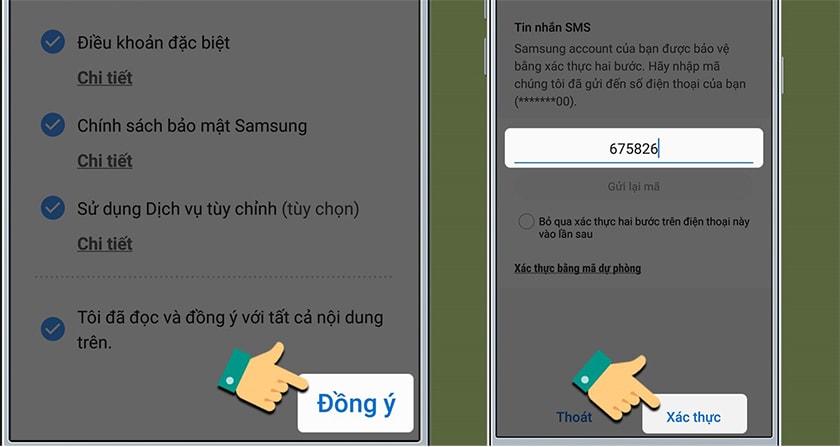
Như vậy thông qua bài viết này, chúng tôi đã hướng dẫn các bạn chi tiết cách thay đổi, xóa, đăng xuất thoát và đăng nhập Samsung Account trên điện thoại Android 10 và bên cạnh đó là cách tạo cũng như đăng nhập tài khoản Samsung nhanh chóng. Hy vọng là thông qua bài viết này các bạn có thể thành thạo trong việc quản lý Samsung Account để sử dụng cho mục đích của mình. Chúc các bạn thực hiện thành công.
Bên cạnh các tip thủ thuật về điện thoại tại lapvui, bạn có thể xem thêm các đánh giá điện thoại hữu ích nữa nhé .








Khi tôi bán máy cũ cho người khác nhưng chưa đăng xuất tài khoản samsung icloud, giờ tôi muốn đăng xuất tài khoản từ máy cũ thì phải làm như thế nào?
Bên mình sẽ lên bài viết cách đăng xuất tài khoản Samsung cloud từ thiết bị khác, bạn đón đọc nhé. Cảm ơn bạn ạ